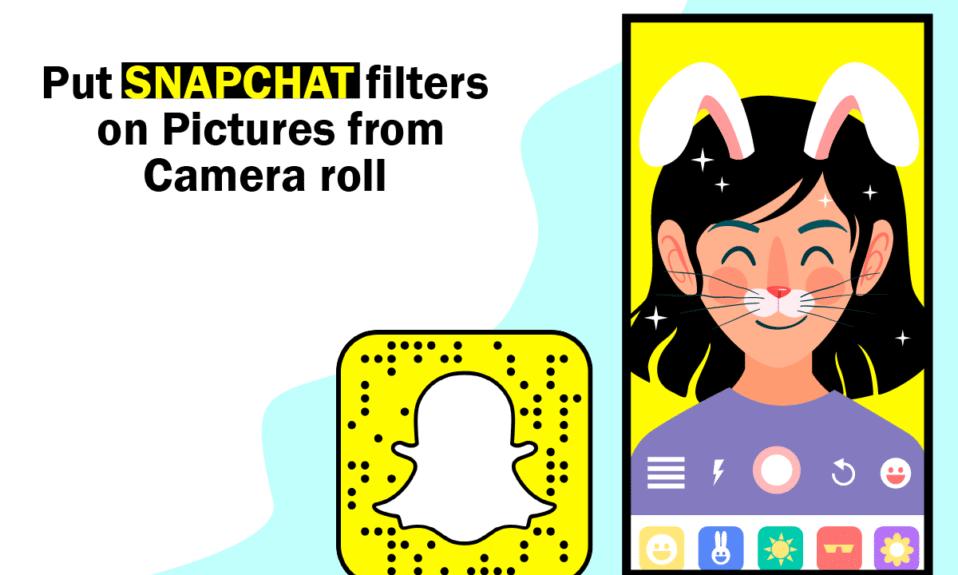
U današnjem vremenu, društvene mreže, a posebno Snapchat, predstavljaju jednu od najpopularnijih tehnologija. Kada se govori o Snapchatu, mnogi ga smatraju jednom od najboljih aplikacija za korisnike svih uzrasta. Zahvaljujući proširenoj stvarnosti i raznovrsnim nalepnicama, Snapchat je omiljena aplikacija za mnoge ljubitelje fotografije. Možda se pitate kako primeniti Snapchat filtere na slike iz galerije telefona. Ako je to slučaj, na pravom ste mestu. U ovom tekstu ćete pronaći odgovor na to pitanje. Nastavite sa čitanjem.

Kako dodati Snapchat filtere na fotografije iz galerije
Snapchat filteri su odličan alat za kreiranje zanimljivog i zabavnog sadržaja u aplikaciji. Oni su zapravo efekti koji se primenjuju na fotografiju ili video osobe.
- Snapchat filteri, slično nalepnicama, savršeno prate konture vašeg lica.
- Korišćenje Snapchat filtera je veoma jednostavno.
- Zapravo, veoma je lako primeniti ih na vaše fotografije. Samo uslikajte fotografiju i dodirnite simbol nasmejanog emotikona da biste videli razne zabavne efekte.
- Snapchat filteri se razlikuju od Snapchat kameja.
- Kameo postavlja vaše lice na animiranu figuru, dok filteri primenjuju efekte na fotografiju ili video osobe.
Sada ste saznali nešto više o Snapchat filterima. Nastavite da čitate kako biste naučili kako dodati Snapchat filtere na fotografije iz galerije i kako primeniti Snapchat filtere na već postojeće fotografije.
Snapchat je poznat po svojoj jedinstvenoj funkciji koja korisnicima omogućava da šalju i primaju tekstualne poruke koje traju samo nekoliko sekundi. Nakon toga, poruke automatski nestaju sa obe strane razgovora. Pored toga, tu su i Snapchat filteri koji su vrlo zabavni.
- Možete dodati filtere fotografijama u vašoj galeriji i objaviti ih na Snapchatu, baš kao kada snimate fotografiju direktno u aplikaciji.
- Na Snapchatu ne postoji ugrađena opcija koja vam omogućava da primenite filter na sliku iz vaše galerije koja već postoji.
Pogledajmo sada kako možete iskoristiti ove aplikacije da zadovoljite svoje potrebe.
Metod 1: Dodavanje filtera na objavljenu fotografiju
U ovom delu teksta oživećemo vaše stare fotografije iz galerije. Hajde da vidimo kako da koristite fotografiju iz vaše galerije u Snapchat priči ili razgovoru. Ova tehnika je vrlo jednostavna. Dakle, da vidimo kako dodati Snapchat filtere na fotografije iz galerije.
1. Otvorite aplikaciju Snapchat na svom mobilnom uređaju.

2. Kada ste na ekranu kamere, dodirnite dve pravougaone kartice.

3. Na stranici sa uspomenama, dodirnite opciju „Galerija“.

4. Odaberite fotografiju koju želite da podelite na Snapchatu.

Napomena: Takođe možete odabrati više slika. Da biste to uradili, dugo pritisnite bilo koju sliku i počnite da birate fotografije.

5. Dodirnite ikonu „Pošalji“ u donjem desnom uglu.

6. Dodirnite „Moja priča“.
Napomena: Možete izabrati i druge opcije ako želite.

7. Ponovo dodirnite ikonu „Pošalji“ na dnu da biste podelili sliku.

8. Sada dodirnite ikonu olovke u donjem uglu da dodate tekst, efekte i nalepnice na snimak.

Metod 2: Dodavanje efekata na fotografije iz galerije
Odgovarajući na vaše pitanje o tome kako dodati Snapchat filtere na već postojeće fotografije, evo odgovora. Ako želite samo da primenite efekte na slike u vašoj galeriji, sledite ove korake. Da vidimo kako dodati Snapchat filtere na slike iz galerije.
1. Za početak, otvorite aplikaciju Snapchat.

2. Dodirnite dve pravougaone kartice pored dugmeta koje koristite za slikanje da biste pristupili galeriji.

3. Odaberite sliku koju želite da koristite kao Snapchat filter.

4. Zatim, dodirnite tri vertikalne tačke.

5. Izaberite opciju „Uredi snimak“.

6. Prevucite prstom nalevo ili nadesno da biste dobili željeni filter.

7. Sada dodirnite „Pošalji“ na dnu da biste podelili snimak.

8. Dodirnite „Moja priča“.
Napomena: Možete izabrati i druge opcije ako želite.

9. Ponovo dodirnite ikonu „Pošalji“ na dnu da biste podelili sliku.

Metod 3: Dodavanje Snapchat filtera na fotografije iz galerije
Snapchat filteri za lice se mogu primeniti na fotografije iz vaše galerije, ali samo ako koristite aplikaciju treće strane.
- Da biste koristili Snapchat filtere, neophodno je prepoznavanje lica.
- To funkcioniše samo kada je kamera otvorena i kada je vaše lice okrenuto ka kameri.
- Funkcija prepoznavanja neće raditi ako se pomerite od kamere.
- Da biste primenili filter, morate imati lice u realnom vremenu.
Hajde da vidimo kako da stavite Snapchat filtere na fotografije iz galerije pomoću aplikacije treće strane. Uz to, ishod će biti isti kao i uobičajeni Snapchat rezultati.
Opcija 1: Korišćenje Sweet Live Filter aplikacije
1. Najpre idite u prodavnicu aplikacija na svom uređaju.

2. Potražite i instalirajte aplikaciju Sweet Snap Live Filter.

3. Otvorite aplikaciju na svom uređaju.

4. Dodirnite „Galerija“ u aplikaciji.

5. Odaberite fotografiju na koju želite da primenite filter.
6. Na kraju, odaberite željeni filter ili sočivo i sačuvajte ga u galeriji.

Opcija 2: Korišćenje aplikacije Filteri za Snapchat
1. Otvorite aplikaciju Play prodavnica na svom telefonu.

2. Sada potražite „Filteri za Snapchat“ u polju za pretragu.
Napomena: Možda ćete primetiti veliki broj aplikacija sa istim ili sličnim imenom.

3. Instalirajte aplikaciju koju želite. Ovde je izabran „Filter za Snapchat“.

4. Otvorite aplikaciju.

5. Dodirnite „Uredi“ i dozvolite pristup skladištu za aplikaciju.

6. Odaberite fotografiju iz vaše galerije na koju želite da primenite filter.
7. Odaberite orijentaciju i veličinu tako što ćete odabrati opciju na dnu.

8. Dodirnite ikonu kvakice na vrhu da biste primenili promene.

9. Iz izbora nalepnica odaberite svoje omiljene nalepnice i prilagodite ih kako vam odgovara.

10. Ponovo dodirnite simbol kvakice na vrhu.
11. Sada izvršite sve željene promene i dodirnite simbol kvakice kao što je ranije urađeno.

12. Dodirnite „Da“ u upitniku za upozorenje.

To je to; uspešno ste primenili Snapchat filter na svoju fotografiju.
Često postavljana pitanja (FAQ)
P1. Koje su najbolje aplikacije trećih strana za primenu filtera na Snapchat slike?
O1. B612, YouCam Fun, MSQRD i Banuba su neke od najboljih aplikacija trećih strana za primenu filtera na Snapchat slike. Takođe možete pročitati članak o 9 najboljih aplikacija za smešne foto efekte da biste saznali više.
P2. Mogu li da primenim filtere tokom sastanka na Google Meet-u?
O2. Da, možete da dodate filtere na Google Meet ili Zoom tokom sastanka. Da biste to uradili, potrebno je da instalirate Snap Camera i odgovarajuću aplikaciju na svoj računar. Pročitajte naše vodiče o tome kako da koristite Snap kameru na Zoomu i kako da koristite Snap kameru na Google Meet-u.
***
Nadamo se da su vam ove informacije bile korisne i da ste dobili odgovor na pitanje kako postaviti Snapchat filtere na slike iz galerije. Obavestite nas koja strategija se pokazala najefikasnijom. Ako imate bilo kakvih pitanja ili komentara, koristite obrazac ispod. Takođe, recite nam šta sledeće želite da naučite.